
Table des matières:
- Auteur John Day [email protected].
- Public 2024-01-30 09:07.
- Dernière modifié 2025-01-23 14:46.


regarde la vidéo ici
Qu'est-ce que l'amour (les oiseaux) ? Oh bébé ne me blesse pas ne me blesse plus
C'est un appareil autonome qui reçoit des messages vocaux envoyés à votre amour, votre famille ou vos amis. Ouvrez la boîte, appuyez sur le bouton pendant que vous parlez, relâchez pour envoyer le message audio. Votre correspondant recevra le message vocal sur son application téléphonique Telegram ou sur sa propre boîte LoveBirds, avec un joli mouvement de moteur et un chant d'oiseau pour le prévenir.
D'accord, mon téléphone peut déjà le faire, pourquoi devrais-je m'embêter ? Et au fait qui est cette petite voix qui me pose ces questions commodes ?
Les téléphones portables sont des appareils schizophrènes où vous mélangez tout: votre compte bancaire, parlez à votre patron et envoyez des SMS à votre deuxième moitié, toujours pressé de répondre plus rapidement avec la peur de passer à côté.
Love Birds est le contraire, un appareil dédié à la personne que vous chérissez le plus, c'est comme un répondeur à l'ancienne, ramenant l'émotion lorsque vous reviendrez chez vous et trouverez le joli moteur tournant indiquant que vous avez un message vocal en attente pour être entendu, appuyez une fois sur le bouton pour écouter, maintenez le bouton enfoncé et parlez pour répondre, relâchez lorsque vous avez terminé.
Love Birds est plus facile à utiliser qu'un téléphone, un seul bouton, c'est cool pour les enfants, les personnes âgées qui n'aiment pas les smartphones ou les relations à distance, juste pour les couples qui veulent une ligne de communication privée à travers un simple objet dédié.
Étape 1: Liste de contrôle avant de construire un LoveBirds
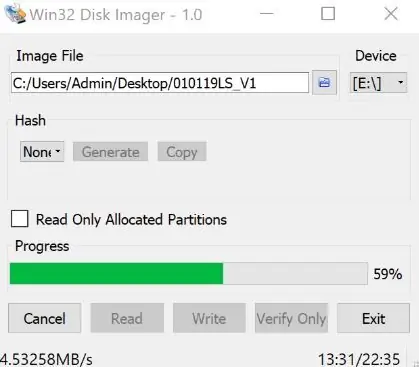
- 1 Raspberry PI Zero W (il fonctionnera aussi avec raspberry PI 2 ou 3 et 3B 3B+, mais le Zero est plus petit et consomme moins de batterie.
- 1 carte micro SD 4Go ou plus 1 câble micro USB
- 1 carte son MIC+ elle est parfaite pour le travail car elle possède un microphone intégré et deux haut-parleurs intégrés et elle a la taille d'un Raspberry Pi ZERO, mais vous pouvez également utiliser n'importe quelle carte son et haut-parleur et basculer pour terminer ce projet. Vous pouvez le commander sur Amazon attention prenez le modèle MIC+. (EDIT: lors de la commande veillez à bien choisir le modèle MIC+, les autres modèles ne fonctionneront pas)
- Votre compte Telegram, si vous n'en avez pas encore, c'est une bonne occasion de commencer car c'est beaucoup plus sûr pour votre vie privée que Whatsapp ou Messenger. Pour en configurer un, vous avez besoin d'un téléphone, téléchargez l'application sur votre boutique
- Le nom d'utilisateur Telegram de la personne avec qui vous échangerez des messages commence par un @, par défaut vous n'avez pas de nom d'utilisateur, vous pouvez choisir un nom d'utilisateur public dans la section Paramètres de Telegram.
- 1 servomoteur pas cher trouvé sur Amazon pour faire bouger les petits oiseaux quand vous avez un message
- Une imprimante pour le joli logo d'oiseau animé avec le moteur attaché ci-dessus
-
Pour la box vous avez 2 options:
- Option 1: 1 jolie boîte en bois coeur en bois, j'ai acheté celle-ci mais ce n'est qu'une suggestion (recherche "coeur bois boite" sur Amazon) ce tuto explique cette option.
- Option 2: NOUVEAU ! alternative à la boîte coeur en bois: Construisez vous-même la coque de votre LoveBird et décorez-la à partir des modèles de nos créateurs ou directement à partir de vos propres dessins sur le produit. Pliez, imprimez, collez, intégrez des composants électroniques et partez échanger vos messages à distance ! Découvrez dès maintenant ce kit de nos amis de TrameLab, en téléchargement gratuit ou prédécoupé à l'achat. Instructables pour le boîtier est également disponible ici.
Étape 2: graver la carte SD
- Téléchargez les archives ici
- Décompressez-le et copiez le fichier image quelque part sur votre bureau (cela peut prendre quelques minutes)
- Gravez le fichier.img sur la carte SD, sous Windows vous pouvez utiliser l'imageur de disque Win32, chargez le fichier image, sélectionnez le lecteur de votre carte SD (ici G:) puis cliquez sur Write
Étape 3: Tout câbler

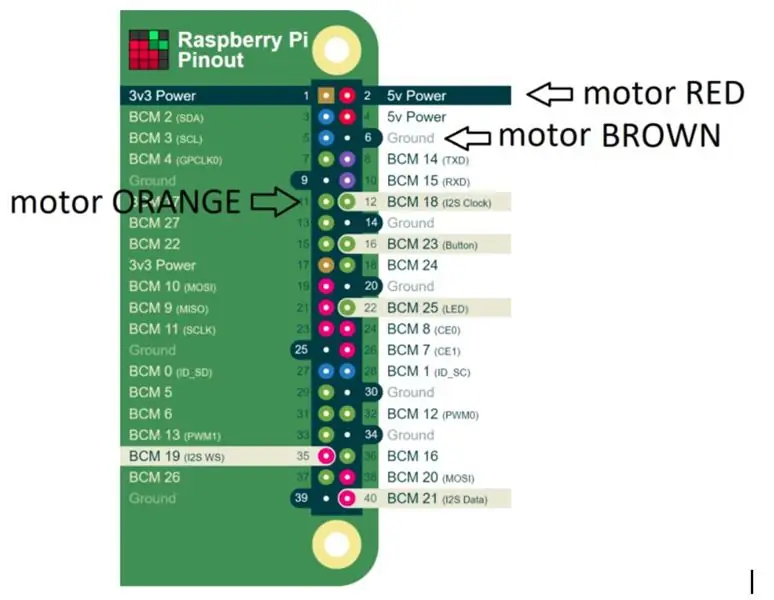

- Mettez la carte son MIC+ sur votre raspberry PI
-
J'utilise une paire de ciseaux pour séparer le câble du moteur:
- ROUGE: 5v
- Marron: terre
- Orange: GPIO17
- Le bouton, la Led et la carte son sont déjà câblés, j'utilise les broches exposées sur le dessus du MIC+ pour connecter le moteur
Étape 4: préparer la boîte


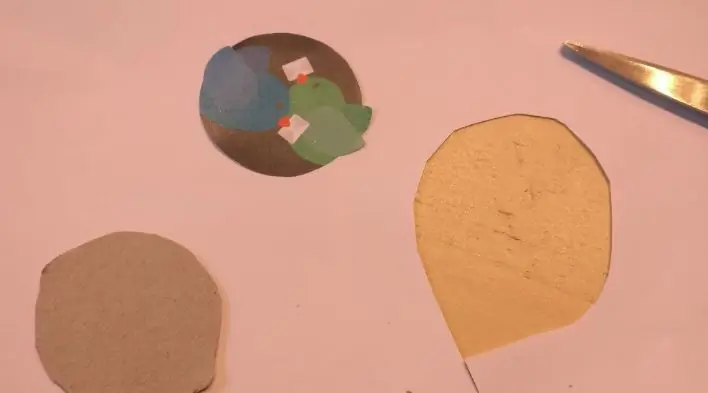
- Faites un trou pour le câble USB à l'arrière de la boîte
- Un autre pour le moteur sur le dessus de la boite
- J'ai collé à chaud le moteur de l'intérieur, et inséré le câble usb, vérifiez que le boitier se ferme toujours, vous devrez peut-être ajuster la position du Raspberry
- Utiliser une imprimante pour le logo animé du moteur, le découper avec une paire de ciseaux, j'ai collé du carton au dos pour le rendre plus solide, puis j'ai pris le petit engrenage en plastique inclus avec le moteur et je l'ai collé au dos.
- Monter le câble usb
Étape 5: Configurer le Wifi
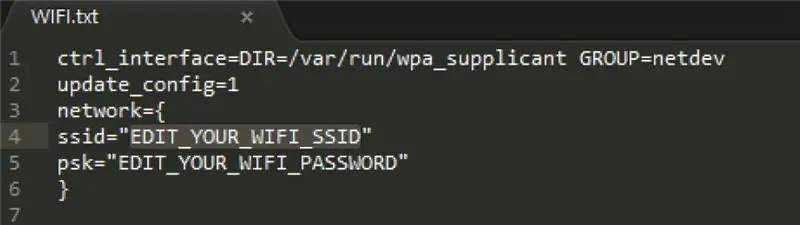
- Insérez la SD dans n'importe quel ordinateur, vous devriez voir un volume de démarrage, ouvrez-le et recherchez le fichier wpa_supplicant.conf à la racine
- Ouvrez cet éditeur de texte et modifiez EDIT_YOUR_WIFI_SSID avec le nom de votre réseau wifi
- Idem pour la ligne EDIT_YOUR_WIFI_PASSWORD avec le mot de passe de votre réseau wifi
Étape 6: Trouvez l'adresse IP de votre Raspberry

Il peut être parfois délicat de trouver l'IP de votre raspberry sur votre réseau local, voici différentes méthodes, choisissez l'une d'entre elles et ne prenez pas cette adresse:
- Branchez simplement un écran (nécessite un mini adaptateur HDMI) et un clavier, attendez l'invite et tapez ip a, puis notez l'adresse IP wlan0 et passez à l'étape suivante.
- Si ci-dessus n'a pas fonctionné, sur le navigateur de votre ordinateur, ouvrez https://raspberrypi.local si cela fonctionne, passez à l'étape suivante
- Si ci-dessus n'a pas fonctionné, ouvrez la page de configuration de votre routeur à partir de là, vous devriez voir la liste des appareils connectés (voir image), noter l'adresse IP wlan0 et passer à l'étape suivante.
- Si vous n'avez toujours pas l'IP, depuis un ordinateur Linux connecté à votre type de wifi (en supposant que votre propre IP est 192.168.0.x)
nmap -sP 192.168.0.*
Étape 7: Configurer le télégramme
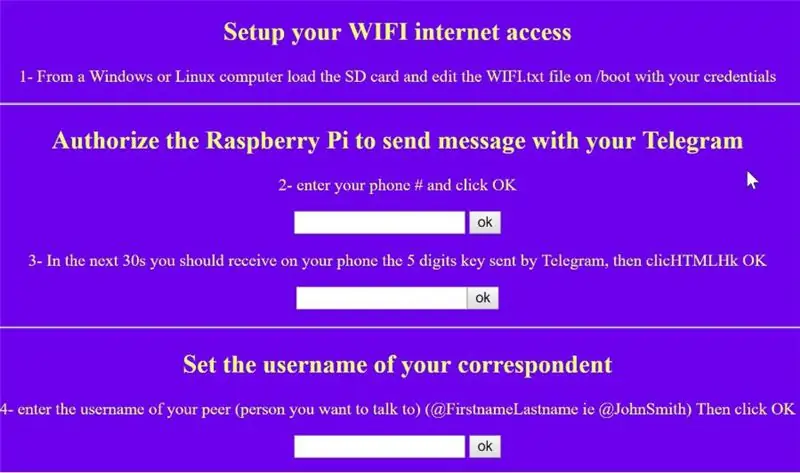
- Dans un navigateur, tapez l'adresse IP de l'étape précédente, vous devriez obtenir cette page. Vous devez autoriser votre Raspberry Pi à envoyer des messages en votre nom
- Tapez votre numéro de téléphone utilisé par votre compte Telegram ne vous oubliez pas + code pays, puis cliquez sur OK
- Après quelques secondes (et en supposant que vous êtes connecté à Internet), vous devriez recevoir un message du télégramme sur votre téléphone avec un code à 5 chiffres, après le redémarrage, actualisez votre navigateur et entrez le code et cliquez sur OK, la framboise redémarrera, attendez.
- Dans la partie inférieure de la page, entrez le nom d'utilisateur de votre correspondant télégramme à qui vous souhaitez parler, n'oubliez pas le @ comme premier caractère. Si vous ne trouvez pas le nom d'utilisateur de votre correspondant peut-être qu'il n'en a pas et qu'il devrait le créer à partir de son profil. Voici de l'aide
Étape 8: Comment l'utiliser ?

Si vous entendez l'oiseau chanter au démarrage, vous devriez être prêt à partir !
- Pour enregistrer un message, maintenez le bouton jaune (bouton d'enregistrement) enfoncé pendant que vous parlez, relâchez-le pour envoyer
- Lorsque vous avez un nouveau message, la led doit clignoter et le moteur doit se déplacer
- Pour lire un message reçu, appuyez rapidement sur le bouton jaune. Si vous recevez un nouveau message dans les 15 secondes qui suivent votre dernière pression, il sera lu immédiatement.
Si vous souhaitez installer à partir de zéro ce projet ou simplement l'améliorer pour l'améliorer, veuillez visiter notre GIT.
Étape 9: Crédits
Idée originale d'Olivier, avec le super travail de Louis Ros pour le code et la suggestion de Patrick pour le débogage, avec la grande aide de Line De Carné pour le logo. Camille et Edouard pour les idées de vidéos; Roxane pour le choix des polices, et bien sûr la meilleure comédienne Livia. développé au grand FabLab VillettMakerz à Paris France.
Conseillé:
Comment faire une arcade de bricolage à 2 joueurs avec des fentes pour pièces de monnaie personnalisées, à l'aide d'une boîte de Pandore: 17 étapes (avec photos)

Comment faire une salle d'arcade de bricolage à 2 joueurs avec des fentes pour pièces de chapiteau personnalisées, à l'aide d'une boîte de Pandore Les fentes pour pièces seront conçues de manière à n'accepter que des pièces de la taille d'un quart et plus. Cette arcade est alimentée
Boîte à oiseaux Raspberry Pi : 4 étapes

Boîte à oiseaux Raspberry Pi : L'idée de la boîte à oiseaux est née alors qu'une fille d'amis est passionnée par la faune et que son anniversaire approchait à grands pas. Comme j'ai une imprimante 3D et que je considère le "maker" parmi mes amis, je me suis porté volontaire pour réfléchir à la fabrication d'un nichoir à oiseaux. Moi aussi
La boîte Barbie : un étui camouflé/boîte boom pour votre lecteur MP3 : 4 étapes (avec photos)

La Barbie Box : un étui camouflé/boîte perche pour votre lecteur mp3 : il s'agit d'un étui de protection rembourré pour votre lecteur mp3 qui convertit également la prise casque en quart de pouce, peut servir de boîte perche en appuyant simplement sur un interrupteur, et déguise votre lecteur mp3 en un lecteur de cassette du début des années 90 ou un vol faible similaire i
LoveBox - la boîte de l'amour : 6 étapes (avec photos)

LoveBox - the Box of Love : Comme la plupart des mecs, je ne dis pas à ma femme que "Je t'aime" aussi souvent que je devrais, mais ce petit gadget améliorera au moins un peu cette situation. Donc, en combinant une belle boîte et un peu de nerdness électronique hardcore, j'ai fait un joli cadeau de Noël
Comment construire une boîte de haut-parleur pour guitare ou en construire deux pour votre chaîne stéréo. : 17 étapes (avec photos)

Comment construire un boîtier de haut-parleur de guitare ou en construire deux pour votre stéréo. : Je voulais un nouveau haut-parleur de guitare pour aller avec l'ampli à lampes que je construis. Le haut-parleur restera dans ma boutique, il n'a donc pas besoin d'être quelque chose de trop spécial. Le revêtement Tolex pourrait être trop facilement endommagé alors j'ai juste pulvérisé l'extérieur en noir après un léger ponçage
